Tidak semua komunikasi dapat dilakukan melalui email atau pesan teks. Banyak bisnis yang meminta Anda mengirimkan dokumen yang berisi tanda tangan fisik atau informasi pribadi melalui faks.
Sayangnya, saat ini jarang sekali rata-rata orang memiliki mesin faks yang terhubung di rumahnya. Untungnya, Anda dapat menggunakan aplikasi sederhana untuk mengirim faks dari ponsel cerdas Anda.
Cara Mengirim Faks Dari iPhone atau Android
Jika Anda bertanya-tanya bagaimana cara mengirim faks dari iPhone atau Android, aplikasi ini dapat mengubah perangkat seluler Anda menjadi mesin faks portabel. Anda dapat mengirim faks, atau menggunakan halaman sampul, dan dalam beberapa kasus, menerima faks juga.
Pembakar Faks: Mengirim dan Menerima Faks
Fax Burner adalah aplikasi bebas iklan yang memungkinkan Anda mengirim dan menerima faks. Anda menerima nomor faks gratis yang dapat Anda gunakan untuk hari itu. Jika Anda ingin menyimpannya, ketuk Simpan Nomor ini, dan Anda dapat membayar untuk mempertahankan nomor Anda selama setahun.
Kirim Faks Dengan Pembakar Faks
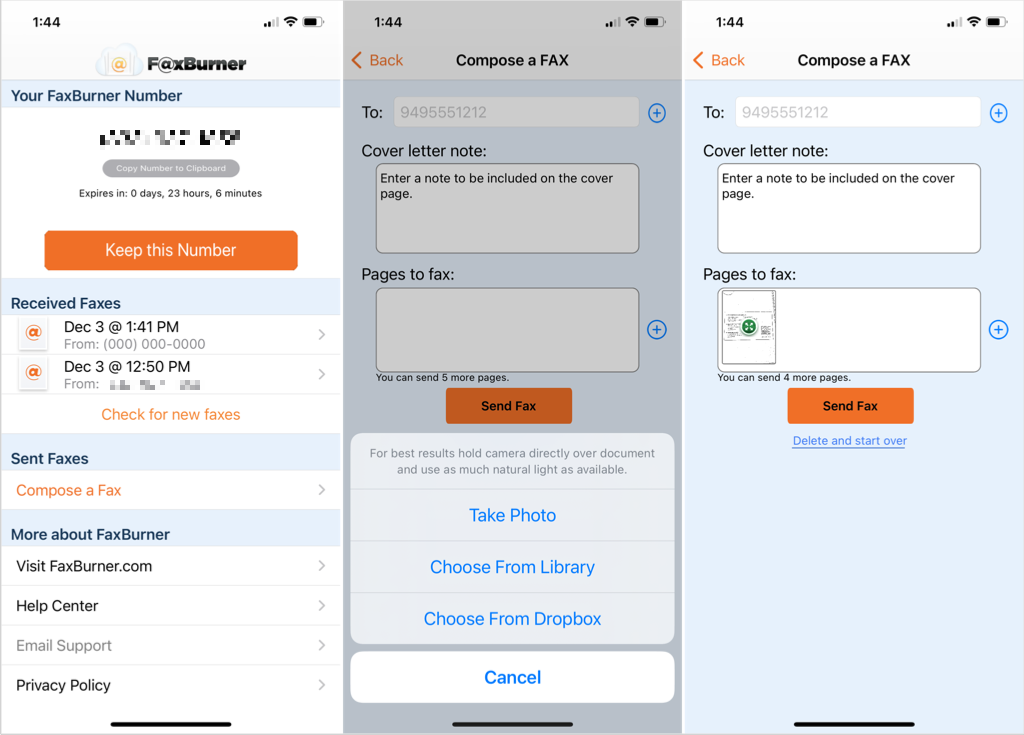
Jika seseorang mengirimi Anda faks, Anda akan melihatnya di bagian Faks Diterima pada aplikasi. Anda kemudian dapat menyimpan dokumen yang Anda terima dengan mengirimkannya melalui email, mengunggahnya ke Dropbox, mengirimkannya sebagai faks keluar, atau mencetaknya.
Fax Burner tersedia gratis di iPhone, iPad, dan Android dengan pembelian dalam aplikasi untuk layanan faks tahunan.
FAX.PLUS: Kirim Faks dengan Cepat
Pindai atau lampirkan dokumen Anda dan kirimkan melalui faks dengan mudah menggunakan FAX.PLUS. Anda juga dapat meningkatkan versi untuk mendapatkan nomor faks Anda sendiri yang diawali dengan kode area atau awalan bebas pulsa jika Anda berencana menerima faks.
Kirim Faks Dengan FAX.PLUS
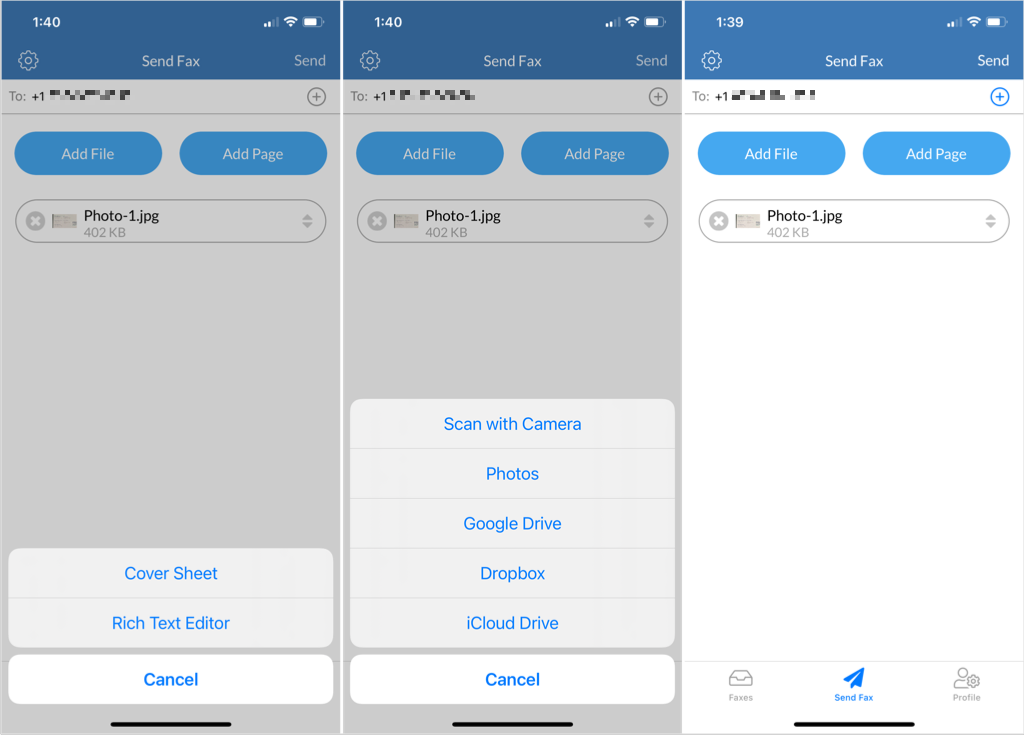
Periksa status faks Anda menggunakan tab Kotak Keluar di bagian atas, lalu lihat item Anda di bagian Terkirim. Anda juga memiliki pilihan untuk menandatangani, berbagi, meneruskan, dan mengirim ulang faks.
FAX.PLUS tersedia gratis di iPhone, iPad, dan Android. Pembelian dalam aplikasi untuk langganan berbayar bervariasi tergantung pada jenis paket yang Anda perlukan.
Faks Kecil: Pindai dan Masukkan Nomor Faks
Dinamakan berdasarkan mesin faks kecil di saku Anda, Tiny Fax adalah aplikasi seluler hebat lainnya untuk mengirim faks. Lengkapi halaman sampul Anda langsung di aplikasi lalu lampirkan dokumen Anda.
Kirim Faks Dengan Faks Kecil
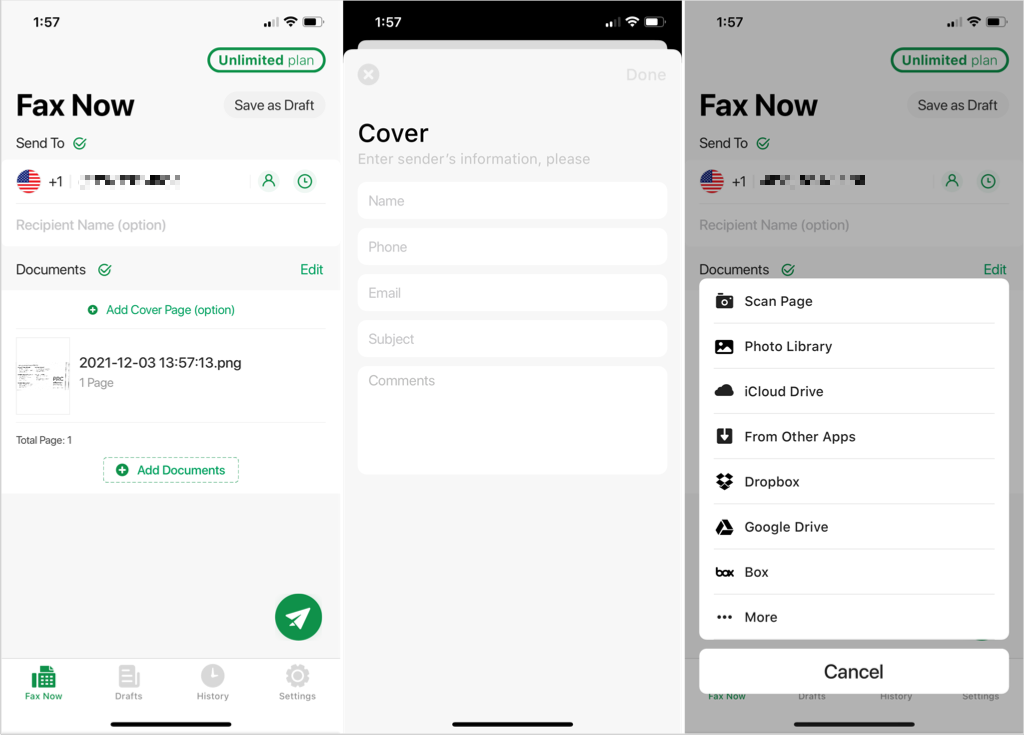
Dengan Tiny Fax, Anda dapat membuat pesan faks dan menyimpannya sebagai draf untuk dikirim nanti. Anda juga dapat melihat riwayat Anda dan menerima pemberitahuan push atau email.
Tiny Fax dapat diunduh gratis di iPhone, iPad, dan Android. Untuk mengirim faks, Anda dapat meninjau paket langganan berbayar mingguan, bulanan, dan tahunan.
Genius Fax: Bayar sesuai Pemakaian atau Berlangganan
Jika Anda tertarik dengan aplikasi faks bayar sesuai pemakaian, lihat Genius Fax. Anda dapat membeli kredit untuk jumlah halaman yang ingin Anda kirim dan menerima diskon untuk pembelian dalam jumlah besar.
Kirim Faks Dengan Faks Genius
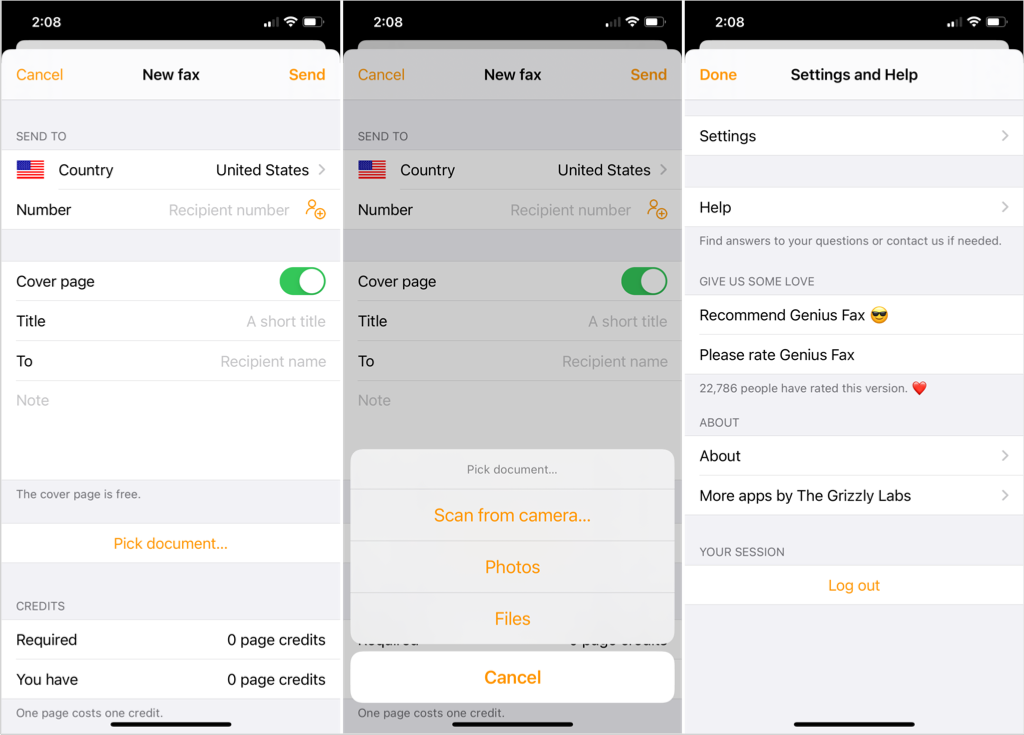
Genius Fax adalah pilihan yang baik jika Anda tidak berencana mengirim faks setiap hari karena Anda cukup membeli pulsa saat Anda membutuhkannya. Aplikasi ini juga menawarkan langganan berbayar, sehingga Anda dapat memilih opsi tersebut jika Anda memutuskan untuk mengirim lebih banyak faks di kemudian hari.
Genius Fax gratis di iPhone, iPad, dan Android dengan pembelian dalam aplikasi untuk kredit faks dan paket berlangganan.
FaxFile: Bayar sesuai Pemakaian
Aplikasi lain yang dapat dicoba jika Anda suka menggunakan kredit faks seperti Genius Fax adalah FaxFile. Anda tidak hanya dapat membeli pulsa untuk mengirim faks, namun Anda juga dapat melihat berapa banyak kredit yang Anda perlukan per halaman, per negara.
Kirim Faks Dengan FaxFile
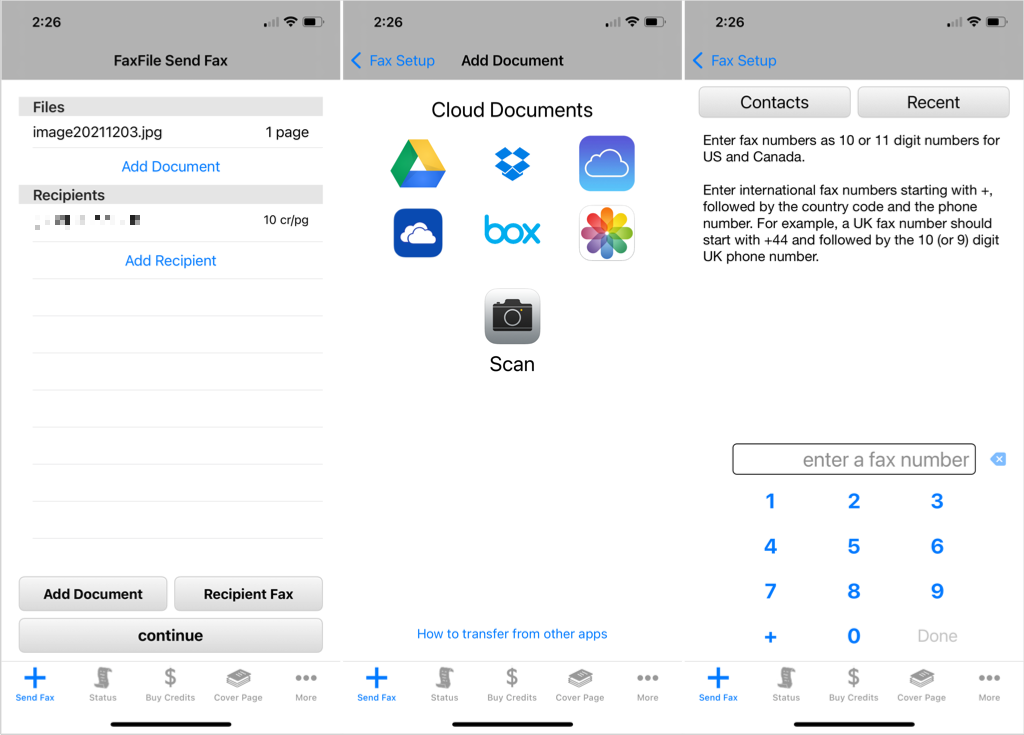
Buka tab Status untuk memeriksa faks Anda, tab Beli Kredit untuk membeli kredit faks, atau tab Lainnya untuk pengaturan aplikasi, FAQ, tarif faks, dan banyak lagi.
FaxFile tersedia gratis di iPhone, iPad, dan Android dengan pembelian dalam aplikasi untuk mendapatkan kredit faks.
iFax: Dapatkan Fitur Ekstra
Jika Anda mencari aplikasi faks yang menawarkan beberapa tambahan seperti templat halaman sampul dan kemampuan mengunggah logo, iFax adalah aplikasi yang ideal untuk Anda.
Kirim Faks Dengan iFax
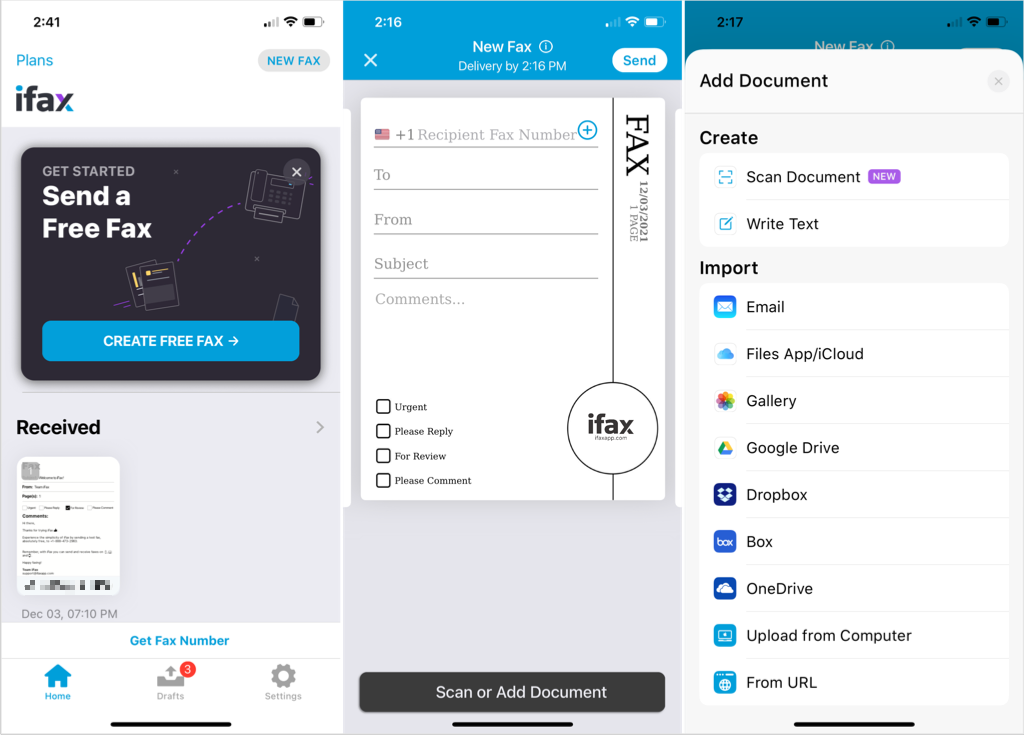
Dengan iFax, Anda dapat memilih templat halaman sampul default, menambahkan logo, menyimpan draf faks untuk nanti, dan menggunakan kode sandi untuk menjaga keamanan faks Anda.
iFax tersedia gratis di iPhone, iPad, dan Android. Anda kemudian dapat meninjau berbagai paket berlangganan dan menikmati uji coba gratis selama tujuh hari untuk dicoba sebelum membeli.
Aplikasi ini memudahkan pengiriman faks dari iPhone atau perangkat Android Anda. Ingat, jika Anda ingin mengirim faks melalui email, itu juga selalu menjadi pilihan!
.